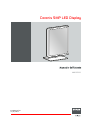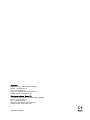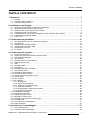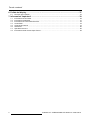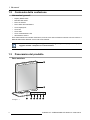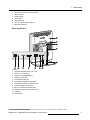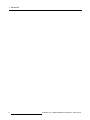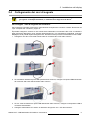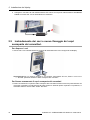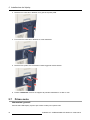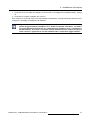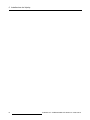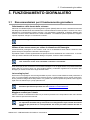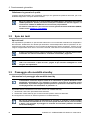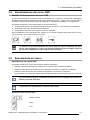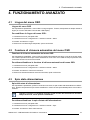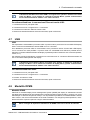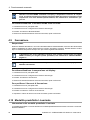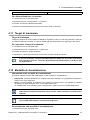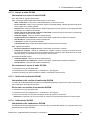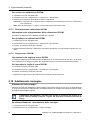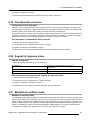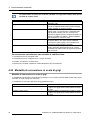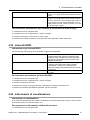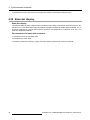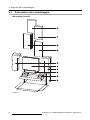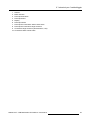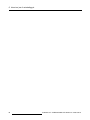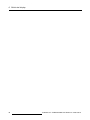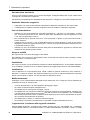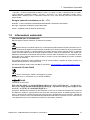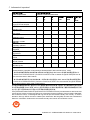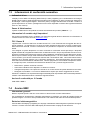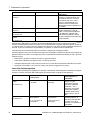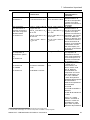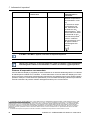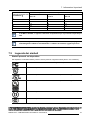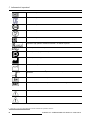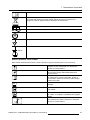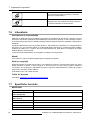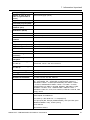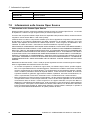Barco Coronis 5MP LED MDCG-5221 Guida utente
- Tipo
- Guida utente

Coronis 5MP LED Display
Manuale dell’utente
MDCG-5221
K5902074IT/05
26/01/2018

Barco NV
Be
neluxpark 21, 8500 Kortrijk, Belgium
Phone: +32 56.23.32.11
Fax: +32 56.26.22.62
Supporto: www.barco.com/en/support
Visitate il web: www.barco.com
Registered address: Barco NV
President Kennedypark 35, 8500 Kortrijk, Belgium
Phone: +32 56.23.32.11
Fax: +32 56.26.22.62
Supporto: www.barco.com/en/support
Visitate il web: www.barco.com
Stampato in Belgio

Tavola contenuti
TAVOLA CONTENUTI
1. Benvenuti .......................................................................................... 3
1.1 Prodotto........................................................................................................ 3
1.2 Contenuto della confezione.................................................................................. 4
1.3 Panoramica del prodotto ..................................................................................... 4
2. Installazione del display ........................................................................ 7
2.1 Sblocco del meccanismo di regolazione dell’altezza...................................................... 7
2.2 Regolazione della posizione dello schermo................................................................ 7
2.3 Rimozione del copri scomparto dei connettori............................................................. 8
2.4 Collegamento dei cavi di segnale ........................................................................... 9
2.5 Instradamento dei cavi e nuovo fissaggio del copri scomparto dei connettori..........................10
2.6 Installazione del supporto VESA ............................................................................11
2.7 Primo avvio ....................................................................................................12
3. Funzionamento giornaliero .................................................................... 15
3.1 Raccomandazioni per il funzionamento giornaliero .......................................................15
3.2 Spie dei tasti...................................................................................................16
3.3 Passaggio alla modalità standby ............................................................................16
3.4 Visualizzazione dei menu OSD..............................................................................17
3.5 Spostamento nei menu.......................................................................................17
3.6 I-Luminate .....................................................................................................18
4. Funzionamento avanzato ...................................................................... 19
4.1 Lingua del menu OSD ........................................................................................19
4.2 Funzione di chiusura automatica del menu OSD..........................................................19
4.3 Spia stato alimentazione .....................................................................................19
4.4 Spie dei tasti...................................................................................................20
4.5 Funzione di blocco alimentazione...........................................................................20
4.6 Ethernet tramite USB .........................................................................................20
4.7 USB.............................................................................................................21
4.8 Modalità DPMS................................................................................................21
4.9 Ibernazione ....................................................................................................22
4.10 Modalità predefinita I-Luminate..............................................................................22
4.11 Target di luminanza ...........................................................................................23
4.12 Modalità di visualizzazione...................................................................................23
4.13 Funzionalità dello schermo...................................................................................24
4.14 Ambient Light Compensation (ALC) ........................................................................24
4.15 Sale di lettura..................................................................................................25
4.16 ALC continua ..................................................................................................26
4.17 QA integrato ...................................................................................................26
4.17.1 QA integrato .............................................................................................26
4.17.2 Report di stato DICOM..................................................................................27
4.17.3 Verifica di conformità DICOM ..........................................................................27
4.17.4 Calibrazione DICOM ....................................................................................27
4.17.5 Reimpostazione calibrazione DICOM.................................................................28
4.17.6 Soglia errore DICOM....................................................................................28
4.18 Adattamento immagine.......................................................................................28
4.19 Orientamento schermo .......................................................................................29
4.20 Segnali di ingresso video.....................................................................................29
4.21 Modalità di codifica video ....................................................................................29
4.22 Modalità di conversione in scala di grigi....................................................................30
4.23 Intervalli EDID.................................................................................................31
4.24 Informazioni di visualizzazione ..............................................................................31
4.25 Stato del display...............................................................................................32
5. Istruzioni per il reimballaggio ................................................................. 33
5.1 Paracolpi della base ..........................................................................................33
5.2 Panoramica del reimballaggio ...............................................................................34
K5902074IT CORONIS 5MP LED DISPLAY 26/01/2018
1

Tavola contenuti
6. Pulizia del display ................................................................................ 37
6.1 Istruzioni per la pulizia........................................................................................37
7. Informazioni importanti ......................................................................... 39
7.1 Informazioni di sicurezza.....................................................................................39
7.2 Informazioni ambientali.......................................................................................41
7.3 Informazioni di conformità normativa .......................................................................43
7.4 Avviso EMC....................................................................................................43
7.5 Legenda dei simboli ..........................................................................................47
7.6 Liberatoria .....................................................................................................50
7.7 Specifiche tecniche ...........................................................................................50
7.8 Informazioni sulle licenze Open Source....................................................................52
2
K5902074IT CORONIS 5MP LED DISPLAY 26/01/2018

1. Benvenuti
1. BENVENUTI
1.1 Prodotto
Informazioni generali
Grazie per aver scelto Coronis 5MP LED Display.
Coronis 5MP LED Display è il sistema di visualizzazione leader di settore per le immagini radiologiche in
scala di grigi. Offre precisione diagnostica ottimale e un efficienza di flusso di lavoro per immagini PACS
ad alta risoluzione, TC, RMI, radiologia toracica, angiografia e altro ancora.
oltre 50 sfumature di grigio
La retroilluminazione a LED ultraluminosa di Barco rende le differenze più chiare in modo da permettere
la visualizzazione di un numero maggiore di sfumature di grigio. Rendendo più visibili i sottili dettagli in
modo più rapido, Coronis 5MP LED Display riduce il tempo di visualizzazione e livellamento in modo da
consentire la lettura di un numero superiore di studi ogni giorno.
Immagini perfette
Le tecnologie Barco per il miglioramento delle immagini, pensate per le caratteristiche uniche di display
a uso medicale a retroilluminazione LED - garantisce una qualità di immagini perfetta in ogni momento.
il LED PPU elimina il rumore di pannello e rende le immagini DICOM uniformi dal centro all’angolo. Il
sistema Intelligent Multi Sensor Technology (I-MST) combina il sensore anteriore I-Guard brevettato di
Barco con i sensori per la retroilluminazione, la luce ambiente e temperatura al fine di ottimizzare la qualità
delle immagini e mantenerla costante nel tempo.
Prestazioni ecologiche
Grazie alla retroilluminazione a LED a basso consumo energetico, Coronis 5MP LED Display permette di
risparmiare sul consumo energetico offrendo nel contempo un’elevata luminosità. Inoltre, le retroillumi-
nazioni a LED di Barco sono senza mercurio, emettono poco calore e durano più a lungo. Ciò consente
di garantire la retroilluminazione a 5 anni.
Conformità DICOM senza problemi
Coronis 5MP LED Display di Barco è legata al servizio MediCal QAWeb per la calibrazione automatica e
il QA, garantendo una qualità diagnostica continua e tempi di attività massimi della propria workstation.
MediCal QAWeb consente di continuare a lavorare lavorando mentre vengono eseguiti dei controlli di
qualità automatici. Il sistema inoltre include se
rvizi via web sicuri per la gestione centralizza e remota
della qualità di immagine.
I-Luminate™
Aumento della luminosità “estrema”’ con un solo tasto per esaminare i dettagli impercettibili o eseguire
confronti con i precedenti esami su pellicola.
ATTENZIONE: Leggere tutte l e importanti
informazioni di sicurezza prima di installare e
utilizzare Coronis 5MP LED D isplay. Fare riferimento al relativo capitolo della presente
guida.
K5902074IT CORONIS 5MP LED DISPLAY 26/01/2018 3

1. Benvenuti
1.2 Contenuto della co nfezion e
Informazioni generali
• Display MDCG-5221
• Manuale dell’utente
• Disco di sistema
• Disco della documentazione
• Cavo DisplayPort
•CavoDVI
•CavoUSB
• Cavo di alimentazione CA
• Alimentatore esterno
Se è stata ordinata una scheda video Barco, essa si trova nella confezione insieme ai suoi accessori. Il
Manuale dell’utente dedicato si trova nel CD di sistema.
Conservare l’imballo o riginale. appositamente progettato per il display e ideale per pro-
teggerlo durante il trasporto e la c onservazione.
1.3 Pano r amica del prodotto
Parte anteriore
21 3 4
5 6
7
8
Immagine 1-1
4 K5902074IT CORONIS 5MP LED DISPLAY 26/01/2018

1. Benvenuti
1. Connettore USB-A 2.0 downstream
2. Tasto Sinistra
3. Tasto Destra
4. Tasto Menu
5. Tasto Standby
6. LED di stato di alimentazione
7. Sensore anteriore
Parte posteriore
9
8
10
11
12
51 2 3 4 6 7
Immagine 1-2
1. Ingresso alimentazione +24 V CC
2. Uscita +5 V CC, 0.5 A
3. Ingresso video DisplayPort
4. Ingresso video DVI
5. Connettore Ethernet
1
6. Connettore USB-B 2.0 upstream
7. Connettore USB-A 2.0 downstream
8. Copri scomparto connettori
9. Blocco di sicurezza Kensington
10. Piastra di copertura supporto VESA
11. Canalina
12. Fermo base
1. La connessione Ethernet è utilizzata per scopi di manutenzione e non è supportata per applicazioni utente.
K5902074IT CORONIS 5MP LED DISPLAY 26/01/2018 5

1. Benvenuti
6 K5902074IT CORONIS 5MP LED DISPLAY 26/01/2018

2. Installazione del display
2. INSTALL AZIONE DEL DISPLAY
Prima d ell’installazione del Coronis 5MP LED Display e della connessione di tutti i neces-
sari cavi, accertarsi che nel computer sia stata installata fisicamente un’idonea scheda
video. Se si utilizza una scheda video Barco, consultare il manuale dell’utente in dota-
zione con il dispositivo.
Per un elenco dei controller per display compatibili, consultare l’ultima vers ione della
matrice di compatibilità disponibile su m
y.barco.com (myBarco > My Support > Health-
care > Compatibility Matrices > Barco Systems Compatibility Matrice s).
2.1 Sblocco del meccanismo di regolazione dell’altezza
Per rimuo vere il fermo:
1. Posizionare lo schermo con il retro verso di sé.
2. Estrarre il fermo dai foro di fissaggio della base.
3. Lasciare il fermo nel foro predisposto per un eventuale trasporto futuro dello schermo.
2.2 R ego lazion e della po sizion e dello sch ermo
Per regolare la posizione del display
1. Con la parte frontale del pannello rivolta verso di sé, afferrare il pannello da entrambi i lati.
2. Molto importante: Inclinare il pannello verso l’alto prima di modificare l’orientamento.
K5902074IT CORONIS 5MP LED DISPLAY 26/01/2018
7

2. Installazione del display
3. Per passare dall’orientamento verticale a quello orizzontale, ruotare il pannello in senso antiorario.
4. Per passare dall’orientamento orizzontale a quello verticale, ruotare il pannello in senso orario.
Se, dopo aver installato lo schermo del sistema completo, viene modificato l’orienta-
mento del pannello mentre sullo schermo è visualizzata un’immagine, il risultato dipen-
derà dalla scheda video e dalla risoluzione del l’immagine. In alcuni c asi, l ’immagi ne
verrà ruotata automaticamente, in altri non verrà ruotat
a (ad esempio nei casi in cui la
rotazione provocherebbe la perdita di pixel). Se necessario, modificare la risoluzione
delle immagini nel Pannello di controllo del computer, quindi riavviare il sistema dopo
aver modificato l’orientamento.
2.3 Rim ozione del copri scomparto dei connettori
Rimuovere il copri scomparto dei c onnettori.
1. Premere delicatamente le due linguette sulla parte superiore del coperchio
2. Tirare la parte superiore del coperchio allontanandola leggermente dallo schermo e sollevare il coper-
chio verso l’alto.
8 K5902074IT CORONIS 5MP LED DISPLAY 26/01/2018

2. Installazione del display
2.4 Collegam ento dei cavi di segnale
ATTENZIONE: Collegare solo uno dei due collegamenti video. Se si collegano entrambi
gli ingressi contemporaneamente, si verificheranno degli errori di driver.
Per collegare i cavi di segnale allo schermo:
Per accedere ai connettori, rimuovere il coperchio dello scomparto dei connettori. Vedere "Rimozion
e del
copri scomparto dei connettori", pagina 8 .
È possibile collegare lo schermo a una scheda video utilizzando la connessione DVI o DP. La selezione
degli ingressi del dispositivo viene eseguita automaticamente. Per impostazione predefinita, l’ingresso
DisplayPort ha la priorità rispetto all’ingresso DVI. Questa funzione può essere modificata nel menu OSD.
1. Collegare il cavo DVI o DP della scheda video al connettore DVI o DP dello schermo.
2. Se si desidera utilizzare la porta USB upstream dello schermo, collegare una porta USB downstream
del computer alla porta USB upstream dello schermo.
3. Se si è scelto di utilizzare la porta USB downstream dello schermo, collegare un dispositivo USB al
connettore downstream.
4. Collegare l’alimentatore CC esterno in dotazione all’ingresso +24 V CC dello schermo.
K5902074IT CORONIS 5MP LED DISPLAY 26/01/2018
9

2. Installazione del display
5. Collegare il connettore di rete dell’alimentatore CC esterno a una presa di alimentazione con messa
aterraper mezzo dei cavi di alimentazione in dotazione.
2.5 Instradamento de i cavi e nuovo fissag gio del cop ri
scompa rto dei con net tori.
Per disporre i cavi
1. Inserire tutti i cavi collegati attraverso il canale di disposizione dei cavi nel supporto del display.
Suggerimento:Per un migliore serraggio e una migliore schermatura dei cavi, fissare i cavi con le
fascette specifiche all’interno dello scomparto dei connettori.
Per fissare nuovamente il copri scomparto dei connettori
1. Fissare nuovamente il coperchio dello scomparto dei connettori facendo scorrere la parte inferiore del
coperchio in posizione, quindi spingere la parte superiore. Quando questo coperchio è in posizione, si
dovrebbe sentire il rumore dello “scatto” dei fermi.
10
K5902074IT CORONIS 5MP LED DISPLAY 26/01/2018

2. Installazione del display
2.6 Installazione del suppo rto VESA
ATTENZIONE: Non tirare o spingere mai uno schermo fissato a un
braccio per spostarlo.
Assicurarsi piuttosto che il braccio sia dotato di un’impugnatura conforme allo standard
VESA e utilizzare questa per spostare lo s chermo.
Fare riferimento al manuale di istruzioni del braccio per ulteriori informazioni e istru-
zioni.
ATTENZIONE: Utilizzare un braccio approvato da VESA (in conformità allo standard
VESA 100 mm).
Utilizzare un bra ccio in grado di sostenere il peso dello schermo Consultare le specifi-
che tecniche di questo schermo per il peso applicabile.
Informazioni generali
Il pannello, fornito sulla base inclinabile e girevole, è compatibile con lo standard VESA 100 mm. Può
pertanto essere usato con un braccio di supporto in conformità allo standard VESA 100 mm.
In tal caso, la base inclinabile e girevole dovrà essere rimossa dal pannello.
1. Fissare il meccanismo di altezza della base inserendo il fermo rosso nel foro "Sblocco del meccanismo
di regolazione dell’altezza", pagina 7 .
2. Posizionare lo schermo con la parte frontale su una superficie morbida, facendo attenzione a non
danneggiarlo.
K5902074IT CORONIS 5MP LED DISPLAY 26/01/2018
11

2. Installazione del display
3. Rimuovere il coperchio in plastica con il giravite a punta piatta.
4. Far scorrere il coperchio in plastica sul collo della base.
5. Rimuovere le quattro viti che fissano la base reggendo la base stessa.
6. Fissare saldamente il braccio di supporto al pannello utilizzando 4 viti M4 x 8 mm.
2.7 Primo avvio
Informazioni generali
Coronis 5MP LED Display è pronto per essere avviato per la prima volta.
12
K5902074IT CORONIS 5MP LED DISPLAY 26/01/2018

2. Installazione del display
1. Accendere il Coronis 5MP LED Display come descritto in "Passaggio alla modalità standby", pagina
16.
2. Accendere il computer collegato allo schermo.
Se lo schermo e la scheda video sono stati installati correttamente, al termine della procedura di avvio
compaiono i messaggi di installazione di Windows.
Al primo avvio, Coronis 5MP LED Display funzionerà in modalità video di ba se alla fre-
quenza di aggiornamento predefinita. Se si utilizza una scheda video Barco, c onsultare
il manuale dell’utente in dotazione con il d ispositivo per installare i driver, il software e la
documentazione. Al termine, lo schermo rileverà automaticamente i s egnali di ingresso
video connessi e applicherà la corretta modalità video e frequenza di aggiornamento.
K5902074IT CORONIS 5MP LED DISPLAY 26/01/2018 13

2. Installazione del display
14 K5902074IT CORONIS 5MP LED DISPLAY 26/01/2018

3. Funzionamento giornaliero
3. FUNZIONAMENTO GIORNALIERO
3.1 Raccom andazioni per il funzioname nto giornaliero
Ottimizzazione della durata dello schermo
Attivando la modalità Display Power Management System (DPMS) dello schermo si ottimizzerà la durata
utile diagnostica disattivando automaticamente la retroilluminazione stessa quando lo schermo non viene
utilizzato per un determinato periodo di tempo. Per impostazione predefinita, il DPMS è abilitato sullo
schermo, ma deve essere attivato anche sulla workstation. Per effettuare questa operazione, scegliere
“Opzioni risparmio energia” in “Pannello di controllo”.
Barco consiglia di impostare l’attivazione del DPMS trascorsi 20 minuti di inattività.
Utilizzo di uno screen saver per evitare la ritenzione dell’immagine
Il funzionamento prolungato di uno schermo LCD con la visualizzazione dello stesso contenuto sulla
stessa area può comportare la ritenzione dell’immagine.
È possibile evitare o ridurre significativamente questo fenomeno utilizzando uno screen saver. Lo screen
saver può essere attivato nella finestra di dialogo “Proprietà - Schermo” della workstation.
Barco consiglia di impostare l’attivazione dello screen saver trascorsi 5 minuti di inatti-
vità. Un buono screen saver visualizza contenuto in movimento.
Se si lavora per più ore consecutive con la stessa immagine o con un’applicazione che presenta elementi
grafici statici (e lo screen saver non viene pertanto attivato), modificare regolarmente il contenuto delle
immagini per evitare la ritenzione degli elementi
statici.
La tecnologia pixel
Gli schermi LCD impiegano una tecnologia basata sui pixel. Come normale tolleranza nella produzione di
LCD, un numero limitato di questi pixel può rimanere spento o costantemente acceso, senza compromet-
tere le prestazioni diagnostiche del prodotto. Per garantire la massima qualità del prodotto, Barco applica
rigidi criteri di selezione per i propri pannelli LCD.
Per ulteriori informazioni sulla tecnologia LCD e sui pixel mancanti, consultare le pub-
blicazioni specifiche disponibile sul sito w
ww.barco.com/healthcare.
Maggiore comfort per l’utente
Ciascun sistema di visualizzazione Barco a più schermi presenta una corrispondenza d el colore basata
sulle massime specifiche del mercato.
Barco consiglia di utilizzare i nsieme gli schermi con corrispondenza del colore. È inol-
tre importante utilizzare tutti gli s chermi di una configurazione a più schermi all a stessa
frequenza pe r preservare la corrispondenza del colore per tutta la durata utile del si-
stema.
K5902074IT CORONIS 5MP LED DISPLAY 26/01/2018 15

3. Funzionamento giornaliero
Ottimizzare la garanzia di qualità
Il sistema “MediCal QAW eb” offre assistenza online per una garanzia di qualità di alto livello, per un’at-
tendibilità diagnostica e tempi di attività massimi.
Barco raccomanda almeno di installare MediCal QAWeb Agent e di adottare la procedura
QAWeb predefinita. Questa procedura contempla la calibratura a intervalli regolari. La
connessione a MediCal QAWeb Server offre ancora più possibilità.
Per ulteriori informazioni e per iscriversi al livello gratuito Essential di MediCal QAWeb,
visitare il sito w
ww.barco.com/QAWeb.
3.2 Spie d ei tasti
Spie dei tasti
Per impostazione predefinita, le spie dei tasti r idurranno la loro luminosità rendendoli non disponibili in
tale momento. Selezionare uno dei tasti per illuminarli e renderli disponibili a ulteriori operazioni. Di con-
seguenza tutti i tasti si illuminano e sono nuovamente disponibili per
ulteriori operazioni. Tuttavia, se non
vengono eseguite altre azioni entro i successivi 5 secondi, i tasti riducono nuovamente la loro luminosità.
Il tasto I-Luminate/sinistro è sempre illuminato e disponibile per l’utilizzo della funzione
I-Luminate. Per ulteriori informazioni, consultare "I-Luminate", pagina 18 .
La funzione di autoriduzione della luminosità dei tasti può essere disattivata nei menu
OSD. Fare riferimento a "Spie dei tasti", pagina 20 per istruzioni dettagliate su come
eseguire tale operazione.
3.3 Passaggio alla modalità standby
Informazioni sul passaggio alla modalità stand-b y
L’alimentatore connesso dispone inoltre di un interruttore in grado di disattivare com-
pletamente l’alimentazione. Per utilizzare lo schermo, assicurarsi di accendere questo
alimentatore. È possibile eseguire questa opera
zione spostando l’interruttore di accen-
sione/spegnimento sull’alimentatore in posizione “I”.
È possibile attivare o disattivare lo schermo mentre è in modalità stand-by:
1. Illuminando i tasti come precedentemente descritto;
2. Selezionare il tasto stand-by per circa due secondi quando i tasti sono illuminati.
Di conseguenza lo schermo si attiverà o passerà in modalità stand-by.
Nel caso di ripristino dopo un’interruzione di corrente, lo schermo si avvierà sempre
nella modalità di alimentazione in cui si t rovava prima dell’interruzione (ovvero stand-by
o attiva). Ciò consente di proteggere lo schermo da involontari problemi di manteni-
mento dell’immagine.
16 K5902074IT CORONIS 5MP LED DISPLAY 26/01/2018

3. Funzionamento giornaliero
3.4 Visualizzazione dei menu OSD
Modalità di visualizzazione dei menu OSD
Il menu OSD permette di configurare diverse impostazioni per consentire a Coronis 5MP LED Display
di adattarsi alle esigenze dell’operatore nel proprio ambiente di lavoro. Inoltre tramite il menu OSD, è
possibile recuperare le informazioni generali sul display e sulle attuali impostazioni di configurazione.
È possibile visualizzare i menu OSD tramite le seguenti operazioni:
1. Se questa operazione non è già stata eseguita, attivare lo schermo come descritto in precedenza.
2. Illuminando i tasti come precedentemente descritto;
3. Selezionando il tasto del menu quando i tasti sono illuminati.
Viene visualizzato il menu principale OSD. Tuttavia, se non vengono eseguite altre azioni entro i succes-
sivi 90 secondi, il menu OSD scompare di nuovo.
La funzione di chiusura automatica del menu OSD può essere disattivata nel menu
stesso. Fare riferimento a "Funzione di chiusura automatica del menu OSD", pagina 19
per i struzioni dettagliate su come eseguire tale operazione.
3.5 Spostamen to n ei men u
Spostamento nei menu OSD
È possibile spostarsi tra i menu OSD tramite le seguenti operazioni:
• Utilizzare i tasti sinistra/destra nei (sotto)menu, modificare valori o eseguire selezioni.
• Utilizzare il tasto dei menu per passare a un sottomenu o confermare regolazioni e selezioni.
• Utilizzare il tasto di stand-by per annullare le regolazioni o uscire da un (sotto)menu.
• Uscire da tutti i menu OSD contemporaneamente selezionando il tasto di stand-by per circa 2 secondi.
Le icone dei tasti vengono visualizzate s o pra gli stessi tasti, adattate al la funzione uti-
lizzata (a seconda del menu).
I-Luminate non è disponibile se è attivato il menu OSD.
Descrizione delle icone dei tasti
Sinistra, Destra
Menu
Invio
K5902074IT CORONIS 5MP LED DISPLAY 26/01/2018
17

3. Funzionamento giornaliero
Annulla
Standby (IEC 60417–5009)
3.6 I-Lum inate
Informazioni su I-Luminate
Quando lo schermo è accesso e il menu OSD non è visualizzato, è possibile attivare la funzione I-Lumi-
nate selezionando il tasto I-luminate/sinistro.
A differenza degli altri prodotti Barco, progettati fondamentalmente per la tomografia, nel MDCG-5221,
I-Luminate supporta un’unica modalità: Aumento della luminanza dell’intero schermo.
Quando si seleziona il tasto I-Luminate, lo schermo passerà alla modalità I-Luminate, per circa 1 minuto.
Selezionare di nuovo il tasto I-Luminate per tornare immediatamente alla modalità normale.
18
K5902074IT CORONIS 5MP LED DISPLAY 26/01/2018
La pagina si sta caricando...
La pagina si sta caricando...
La pagina si sta caricando...
La pagina si sta caricando...
La pagina si sta caricando...
La pagina si sta caricando...
La pagina si sta caricando...
La pagina si sta caricando...
La pagina si sta caricando...
La pagina si sta caricando...
La pagina si sta caricando...
La pagina si sta caricando...
La pagina si sta caricando...
La pagina si sta caricando...
La pagina si sta caricando...
La pagina si sta caricando...
La pagina si sta caricando...
La pagina si sta caricando...
La pagina si sta caricando...
La pagina si sta caricando...
La pagina si sta caricando...
La pagina si sta caricando...
La pagina si sta caricando...
La pagina si sta caricando...
La pagina si sta caricando...
La pagina si sta caricando...
La pagina si sta caricando...
La pagina si sta caricando...
La pagina si sta caricando...
La pagina si sta caricando...
La pagina si sta caricando...
La pagina si sta caricando...
La pagina si sta caricando...
La pagina si sta caricando...
-
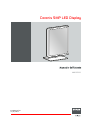 1
1
-
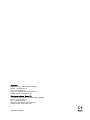 2
2
-
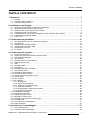 3
3
-
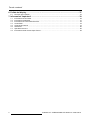 4
4
-
 5
5
-
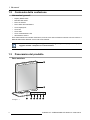 6
6
-
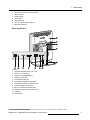 7
7
-
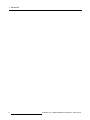 8
8
-
 9
9
-
 10
10
-
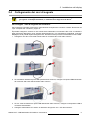 11
11
-
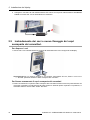 12
12
-
 13
13
-
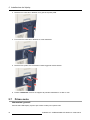 14
14
-
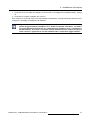 15
15
-
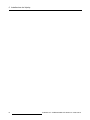 16
16
-
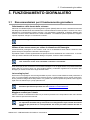 17
17
-
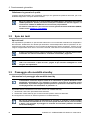 18
18
-
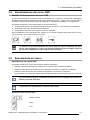 19
19
-
 20
20
-
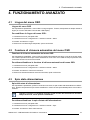 21
21
-
 22
22
-
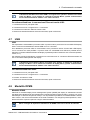 23
23
-
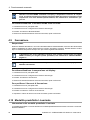 24
24
-
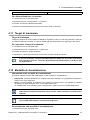 25
25
-
 26
26
-
 27
27
-
 28
28
-
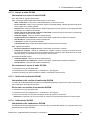 29
29
-
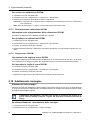 30
30
-
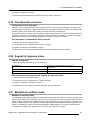 31
31
-
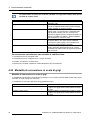 32
32
-
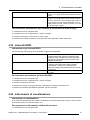 33
33
-
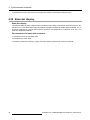 34
34
-
 35
35
-
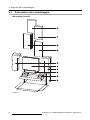 36
36
-
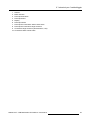 37
37
-
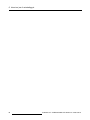 38
38
-
 39
39
-
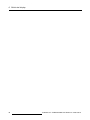 40
40
-
 41
41
-
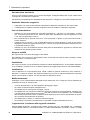 42
42
-
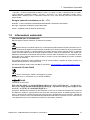 43
43
-
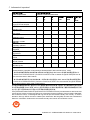 44
44
-
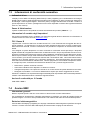 45
45
-
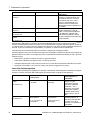 46
46
-
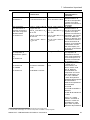 47
47
-
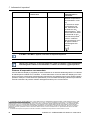 48
48
-
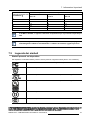 49
49
-
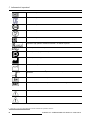 50
50
-
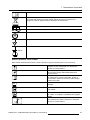 51
51
-
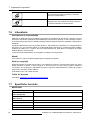 52
52
-
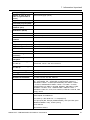 53
53
-
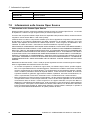 54
54
Barco Coronis 5MP LED MDCG-5221 Guida utente
- Tipo
- Guida utente
Documenti correlati
-
Barco Coronis 5MP LED (MDCG-5221) Guida utente
-
Barco Coronis 5MP (MDCG-5121) Guida utente
-
Barco Nio 5MP LED MDNG-5221 Guida utente
-
Barco Coronis 3MP LED MDCG-3221 Guida utente
-
Barco Mammo Tomosynthesis 5MP MDMG-5221 Guida utente
-
Barco Nio Color 5MP MDNC-6121 Guida utente
-
Barco Coronis Uniti MDMC-12133 Guida utente
-
Barco MD-4221 Guida utente
-
Barco Coronis 5MP Mammo MDMG-5121 Guida utente
-
Barco Nio 5MP LED (MDNG-5221) Guida utente